你是不是有在担心自己的电脑由于使用过久而有中病毒导致系统崩溃的风险?虽然现在重装一个系统是一件可以说是相对简单的问题了,但是其实这种情况还有一个更为简单的方法,就是还原系统,那么就有好奇的小伙伴会问win7开机如何进入系统还原呢?接下来,小编就来和各位小伙伴一起来看看win7系统还原方法吧。更多电脑教程,尽在小白一键重装系统官网。
1、首先需要创建一个还原点。打开控制面板,选择系统和安全。
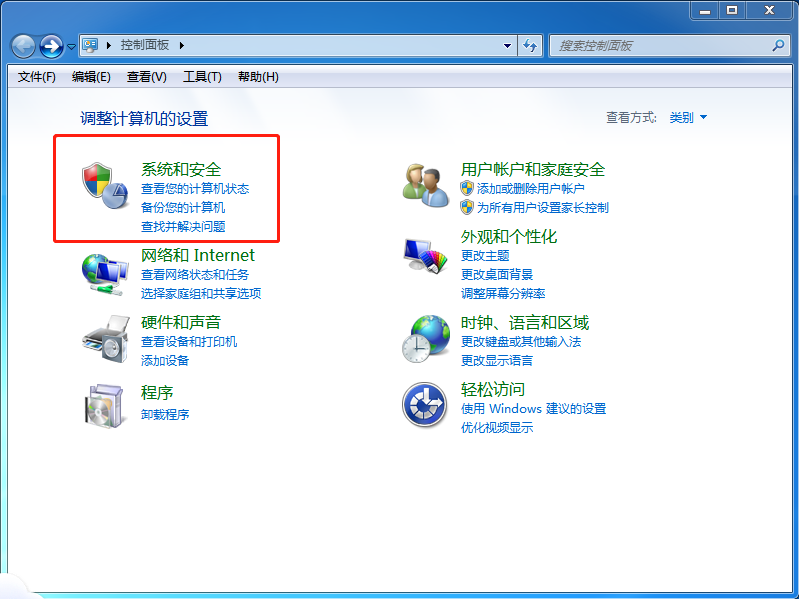
2、接着在界面中,点击系统。
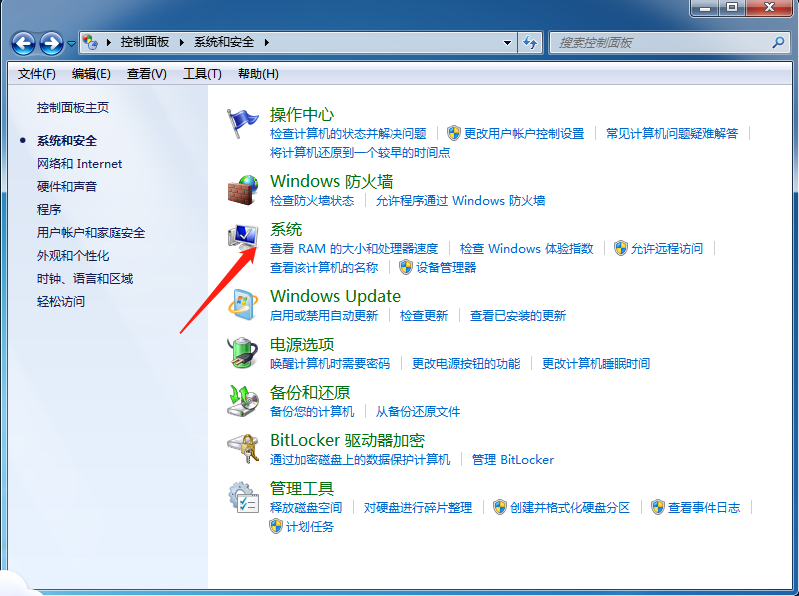
3、在打开的系统界面中,选择系统保护。
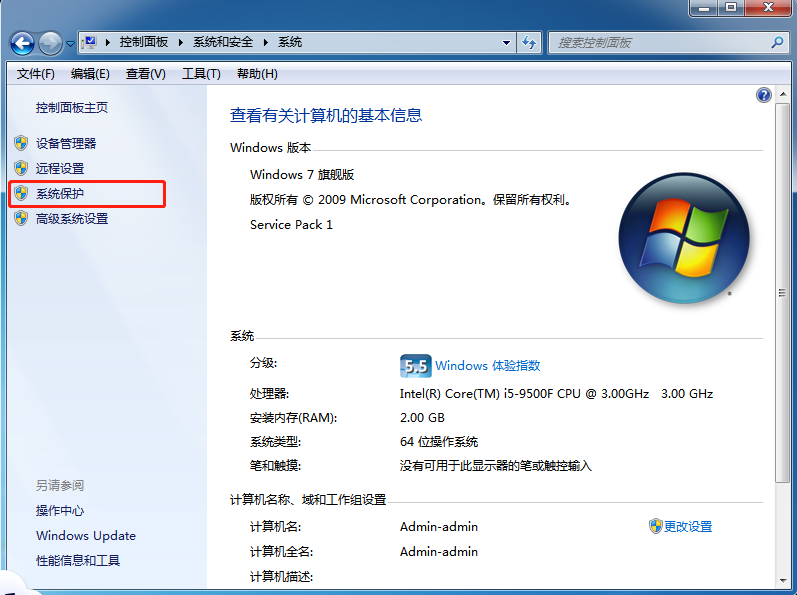
4、接着在弹出的窗口中,点击创建。
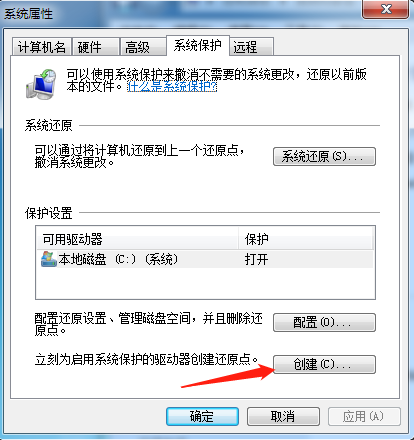
5、然后在弹出的窗口中,填写相关描述,之后点击创建。
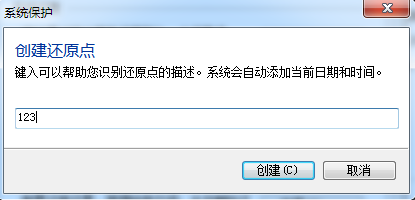
6、接下来则进行还原点创建。
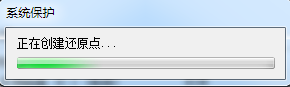
7、创建完成之后点击关闭即可。
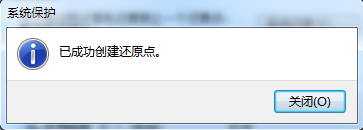
8、之后在开机的时候按F8进入界面选择安全模式。
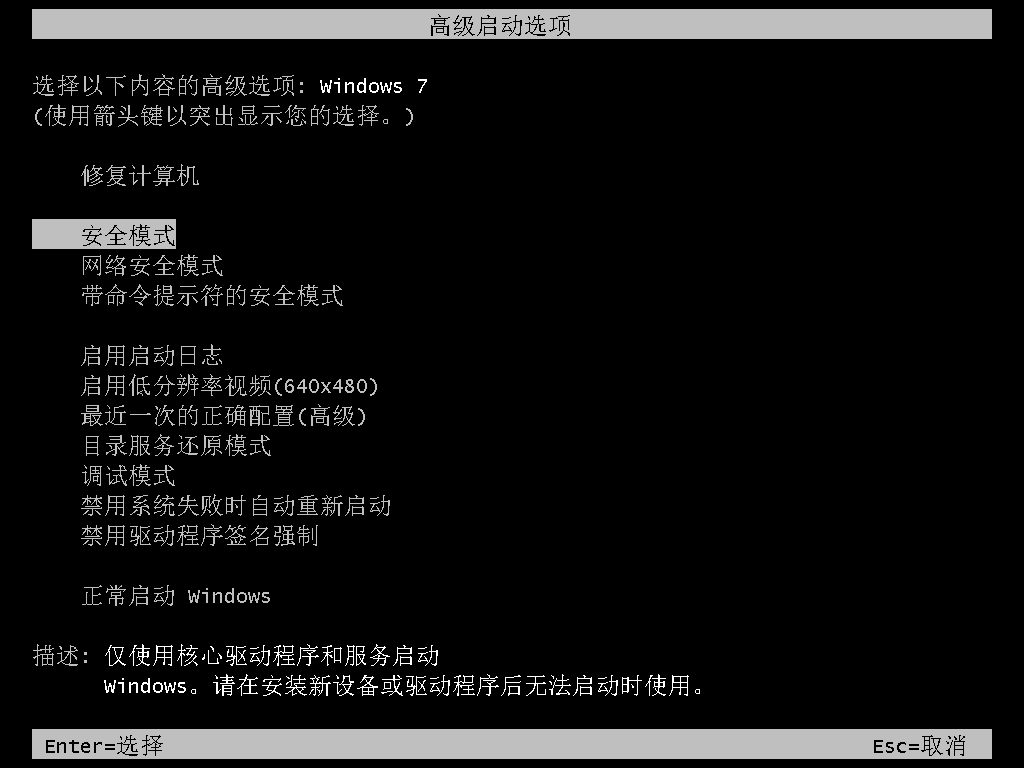
9、进入安全模式之后,点击开始菜单选择所有程序,之后打开附件,选择系统工具打开系统还原。
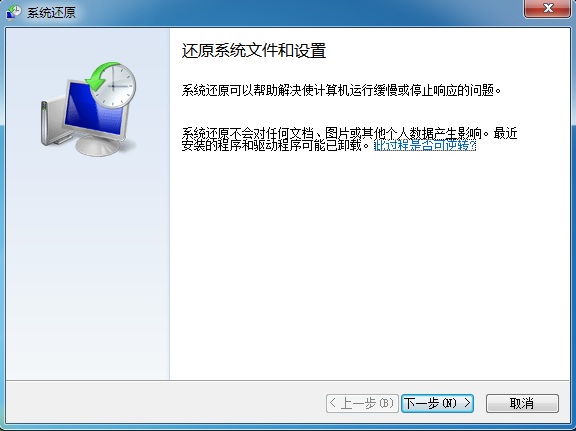
10、之后选择最近手动设置的还原点或是其他还原点,接着点击扫描受影响程序即可。
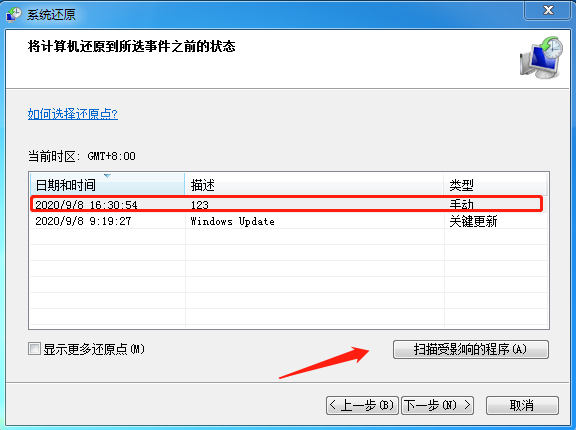
以上就是关于win7开机如何进入系统还原的操作方法啦,是不是这个办法更为便捷呢?相信看完小编文章步骤的小伙伴如果下次再遇到这种问题都会自己搞定了,那么小编就先跑路啦~

大小:29.5M

大小:

大小:56.0M

大小:41.73 MB

大小:42.58 MB